
Inmediatamente observo que no experimenté completamente con SARDU y con todas las muchas imágenes que propone escribir en la unidad flash USB, pero solo probé la interfaz, estudié el proceso de agregar imágenes y verificé el rendimiento haciendo una unidad simple. Con un par de utilidades y lo probó a Qemu.
Usando SARDU para crear una unidad ISO o USB
En primer lugar, es posible descargar SARDU desde el sitio oficial SDUCD.IT, al mismo tiempo, tenga cuidado, no haga clic en los distintos bloques donde se escribe "Descargar" o "Descargar", este es un anuncio. . Debe hacer clic en "Descargas" en el menú de la izquierda, y luego en la parte inferior de la página que se abre descarga la última versión del programa. El programa no requiere instalación en una computadora, es suficiente para desempacar el archivo ZIP.
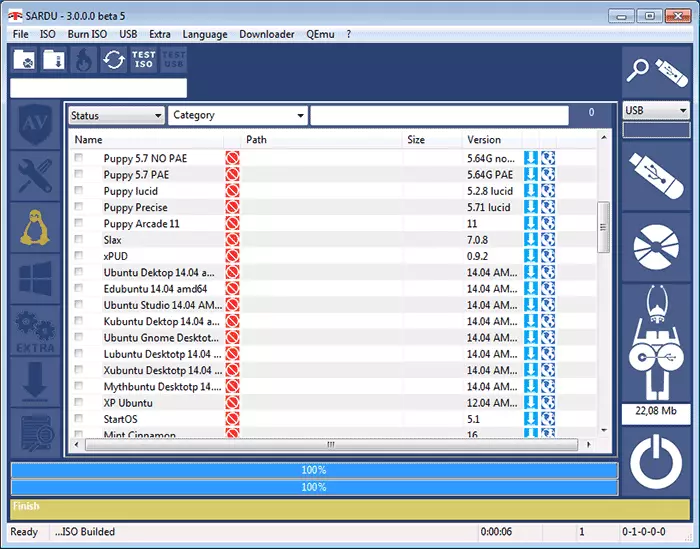
Ahora sobre la interfaz del programa e instrucciones para usar SARDU, ya que algunas cosas funcionan no es bastante obvio. En el lado izquierdo de varios iconos cuadrados, imágenes disponibles para escribir en una unidad flash de carga múltiple o ISO:
- Los discos antivirus son un conjunto enorme, incluido el disco de rescate de Kaspersky y otros antivirus populares.
- Los servicios públicos son un conjunto de varias herramientas para trabajar con particiones, discos de clonación, restablecer la contraseña de Windows y otros fines.
- Linux es varias distribuciones de Linux, incluyendo Ubuntu, Mint, Puppy Linux y otros.
- Windows: en esta pestaña, puede agregar imágenes de Windows PE o instalar ISO Windows 7, 8 o 8.1 (creo que funcionará y Windows 10).
- Extra: le permite agregar otras imágenes a su elección.
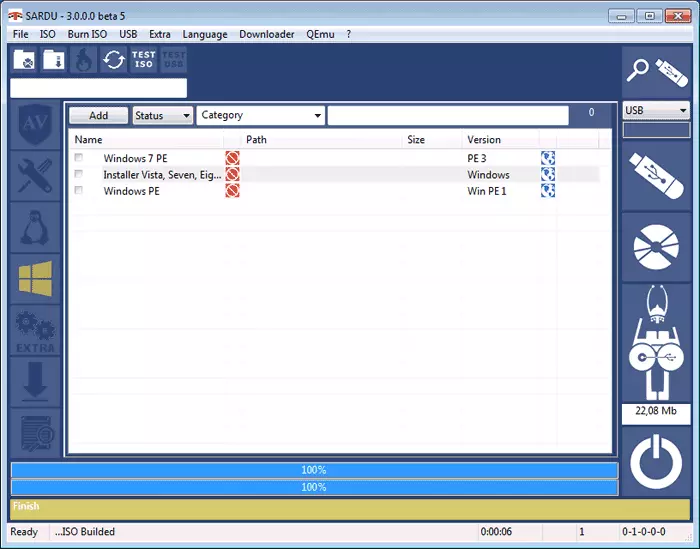
Para los primeros tres elementos, puede especificar de forma independiente la ruta a una utilidad o distribución específica (a la imagen ISO) o darle el programa usted mismo para descargarlos (de forma predeterminada a la carpeta ISO, en la carpeta del programa, configurada en el descargador artículo). Al mismo tiempo, tengo un botón que denota la descarga no funcionó y mostró un error, pero con el clic derecho y la elección del elemento "Descargar", todo estaba en orden. (Por cierto, la descarga no comienza inmediatamente por sí misma, debe iniciarse con el botón en el panel superior).
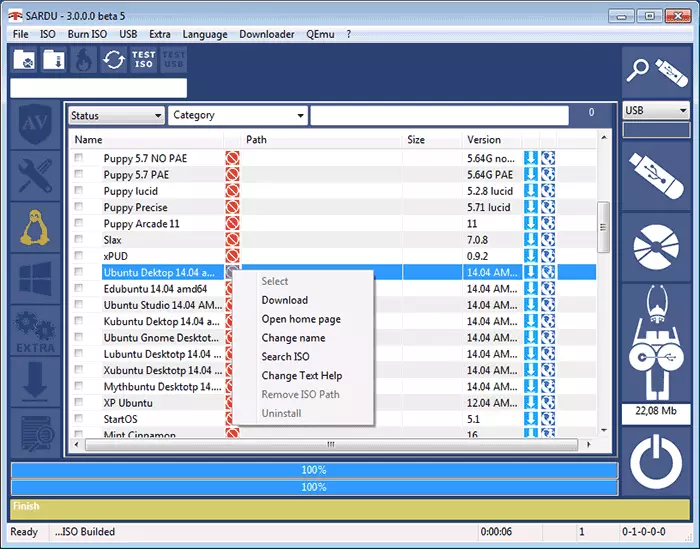
Acciones adicionales (después de todo lo que necesita, descargado y las rutas a él están indicadas): marque todos los programas, sistemas operativos y utilidades que desea escribir en la unidad de arranque (el lugar requerido general se muestra a la derecha) y haga clic en En el botón derecho con la unidad USB (para crear una unidad flash de arranque), o con una imagen de disco, para crear una imagen ISO (la imagen se puede escribir en el disco dentro del propio programa usando el elemento ISO de grabación).
Después de grabar, puede verificar cómo funciona la unidad flash creada o la ISO en el emulador QEMU.
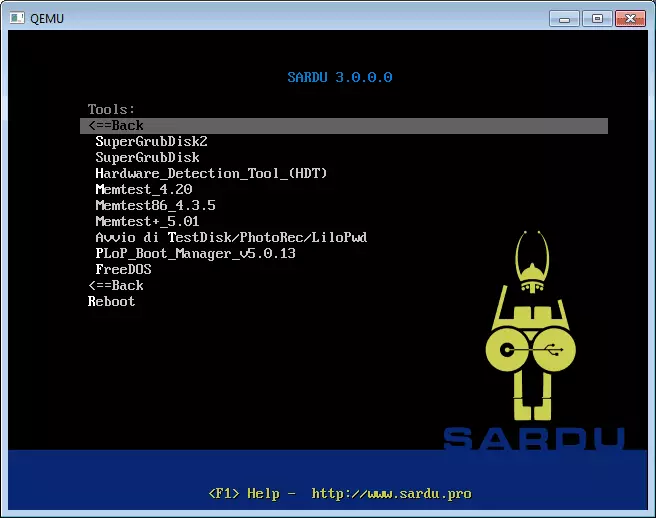
Como ya he notado, no estudié el programa en detalle: no intenté instalar completamente Windows utilizando la unidad flash creada o realizar otras operaciones. Tampoco sé si es posible agregar múltiples Windows 7, 8.1 y Windows 10 a la vez (por ejemplo, no sé qué sucederá si los agrega al punto adicional, y no hay lugar para ellos) . Si uno de ustedes tiene un experimento, estaré encantado de aprender sobre el resultado. Por otro lado, está seguro de que para las utilidades de recuperación ordinarias y el tratamiento de los virus de SARDU es preciso y trabajarán.
